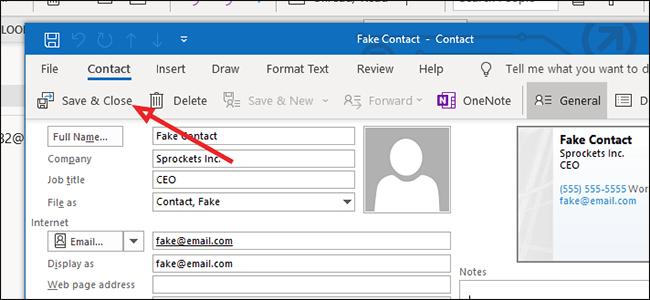
Wie sende ich eine VCard in Outlook?
Das Senden einer VCard in Outlook ist eine großartige Möglichkeit, Kontaktinformationen schnell und einfach mit jemandem auszutauschen. Vcards sind bequem, da Sie es Ihnen ermöglichen, alle Informationen Ihrer Kontakte an einem Ort zu speichern und sie schnell an eine andere Person zu senden. Wenn Sie sich nicht sicher sind, wie Sie eine VCard in Outlook senden, machen Sie sich keine Sorgen - es ist eigentlich ganz einfach. In diesem Artikel führen wir Sie durch die Schritte des Sendens einer VCard in Outlook und zeigen Ihnen, wie es geht.
Befolgen Sie die folgenden Schritte, um eine VCard in Outlook zu senden:
- Offene Outlook und wählen Sie Neue E -Mail.
- Geben Sie die E -Mail -Adresse des Empfängers in die Zu Feld.
- Klicken Einfügen und wählen Visitenkarte.
- Ein neues Fenster wird geöffnet, wählen Sie Ihren Kontakt aus der Liste aus und klicken Sie auf OK.
- Die VCard wird automatisch in Ihre E -Mail eingefügt.
- Um Ihre Nachricht zu senden, klicken Sie auf Schicken.

Was ist eine VCard?
Eine VCard (auch als virtuelle Visitenkarte bezeichnet) ist eine elektronische Visitenkarte, mit der Menschen schnell und einfach die Kontaktinformationen austauschen können. Es handelt sich um eine elektronische Version einer herkömmlichen papierbasierten Visitenkarte und wird normalerweise per E-Mail geteilt. Vcards werden üblicherweise in Outlook verwendet, einer E -Mail -Anwendung von Microsoft.
Vcards sind eine bequeme Möglichkeit, Kontaktinformationen schnell auszutauschen. Sie sind auch eine effiziente Möglichkeit, Kontaktinformationen zu speichern und zu verwalten, da sie einfach aktualisiert und freigegeben werden können. Sie werden üblicherweise verwendet, wenn Sie neue Personen oder Netzwerke treffen, und können verwendet werden, um Ihr Outlook -Adressbuch schnell Kontakte hinzuzufügen.
So erstellen Sie eine VCard in Outlook
Das Erstellen einer VCard in Outlook ist ein unkomplizierter Prozess. Öffnen Sie zuerst Outlook und klicken Sie auf "Kontakte" aus dem Navigationsbereich auf der linken Seite. Klicken Sie dann oben im Fenster auf die Schaltfläche „Neuen Kontakt“. Ein neues Fenster wird geöffnet, in dem Sie den Namen des Kontakts, die E -Mail -Adresse und andere Informationen eingeben können. Sobald Sie alle erforderlichen Informationen eingegeben haben, klicken Sie auf die Schaltfläche „Speichern und Schließen“.
Der nächste Schritt besteht darin, den gerade erstellten Kontakt auszuwählen, mit der rechten Maustaste darauf zu klicken und im Kontextmenü „als Visitenkarte (VCF) zu speichern“. Dadurch wird die Informationen des Kontakts als VCard in Ihrer Outlook -Kontaktliste gespeichert.
So senden Sie eine VCard in Outlook
Das Senden einer VCard in Outlook ist ein einfacher Prozess. Öffnen Sie zuerst Outlook und navigieren Sie zu dem Kontakt, den Sie senden möchten. Klicken Sie dann mit der rechten Maustaste auf den Kontakt und wählen Sie im Kontextmenü „als Visitenkarte (.vcf) senden“. Dadurch wird ein neues Fenster geöffnet, in dem Sie die E -Mail -Adresse des Empfängers und eine Nachricht eingeben können. Sobald Sie die erforderlichen Informationen eingegeben haben, klicken Sie auf die Schaltfläche „Senden“.
Der Empfänger erhält dann eine E -Mail mit der beigefügten VCard. Sie können dann die VCard öffnen, die den Namen des Kontakts, die E -Mail -Adresse und andere Informationen enthält.
So fügen Sie Ihren Outlook -Kontakten eine VCard hinzu
Wenn Sie eine VCARD in einer E -Mail erhalten, können Sie sie problemlos Ihrer Outlook -Kontaktliste hinzufügen. Öffnen Sie zuerst die E-Mail-Nachricht und doppelklicken Sie auf die beigefügte VCard. Dadurch wird ein neues Fenster geöffnet, in dem Sie die Informationen des Kontakts überprüfen können. Sobald Sie die Informationen überprüft haben, klicken Sie auf die Schaltfläche „Speichern und Schließen“.
Der Kontakt wird dann zu Ihrer Outlook -Kontaktliste hinzugefügt. Sie können dann die Informationen des Kontakts anzeigen, indem Sie Outlook öffnen und zum Abschnitt "Kontakte" navigieren.
So aktualisieren Sie eine VCard in Outlook
Wenn Sie eine VCard in Outlook aktualisieren müssen, ist der Prozess einfach. Öffnen Sie zuerst Outlook und navigieren Sie zu dem Kontakt, den Sie aktualisieren möchten. Klicken Sie dann mit der rechten Maustaste auf den Kontakt und wählen Sie im Kontextmenü "Bearbeiten". Dadurch wird ein neues Fenster geöffnet, in dem Sie die Informationen des Kontakts aktualisieren können. Sobald Sie die Informationen aktualisiert haben, klicken Sie auf die Schaltfläche „Speichern und Schließen“.
Die Informationen des Kontakts werden dann in Ihrer Outlook -Kontaktliste aktualisiert. Wenn Sie zuvor die VCard des Kontakts an eine andere Person gesendet haben, erhalten sie jetzt die aktualisierte Version.
So löschen Sie eine VCard in Outlook
Wenn Sie eine VCard aus Outlook löschen müssen, ist der Vorgang einfach. Öffnen Sie zuerst Outlook und navigieren Sie zu dem Kontakt, den Sie löschen möchten. Klicken Sie dann mit der rechten Maustaste auf den Kontakt und wählen Sie im Kontextmenü "Löschen". Dadurch wird der Kontakt aus Ihrer Outlook -Kontaktliste gelöscht.
Wenn Sie zuvor die VCard des Kontakts an eine andere Person gesendet haben, können sie die VCard nicht mehr öffnen. Wenn sie jedoch die VCard auf ihre eigene Aussichtskontaktliste gespeichert hatten, bleibt sie in ihrer Liste.
Häufig gestellte Fragen
Was ist eine VCard?
Eine VCARD ist eine elektronische Visitenkarte, die Kontaktinformationen wie Name, Adresse, Telefonnummer, E -Mail -Adresse und andere Details enthält. Es wird in der Regel für Netzwerke und professionelle Zwecke verwendet und kann per E -Mail an andere Benutzer gesendet werden. Vcards werden üblicherweise in Microsoft Outlook verwendet.
Wie erstelle ich eine VCard in Outlook?
Öffnen Sie Outlook und wählen Sie die Registerkarte Kontakte aus, um eine VCard in Outlook zu erstellen. Erstellen Sie dann einen neuen Kontakt und fügen Sie die erforderlichen Kontaktinformationen hinzu. Sobald der Kontakt abgeschlossen ist, klicken Sie im Dropdown -Menü auf die Schaltfläche "Speichern und Schließen" und wählen Sie "VCARD". Die VCard wird als .vcf -Datei gespeichert.
Wie sende ich eine VCard in Outlook?
Um eine VCard in Outlook zu senden, öffnen Sie den Kontakt, den Sie senden möchten, und wählen Sie die Registerkarte "Datei" aus. Klicken Sie dann im Dropdown -Menü "AS" und wählen Sie "vCard". Eine Datei mit einer .vcf -Erweiterung wird erstellt. Schließlich fügen Sie die VCard -Datei an eine E -Mail bei und senden Sie sie an den gewünschten Empfänger.
Kann ich mehrere VCards gleichzeitig senden?
Ja, Sie können mehrere VCards gleichzeitig senden. Wählen Sie dazu mehrere Kontakte auf der Registerkarte Kontakte aus und klicken Sie auf "Datei"> "Speichern". Wählen Sie dann im Menü Dropdown -Menü "vCard" aus und klicken Sie auf "Speichern". Dadurch wird eine einzige Datei erstellt, die alle VCards enthält. Fügen Sie die Datei schließlich an eine E -Mail bei und senden Sie sie an den gewünschten Empfänger.
Kann ich eine VCard in Outlook importieren?
Ja, Sie können eine VCard in Outlook importieren. Öffnen Sie dazu Outlook und wählen Sie die Registerkarte Kontakte aus. Klicken Sie dann auf "Datei"> "Importieren und exportieren" und wählen Sie "aus einem anderen Programm oder einer anderen Datei importieren". Wählen Sie aus der Liste "vCard" und durchsuchen Sie die VCARD -Datei, die Sie importieren möchten. Klicken Sie schließlich auf "Import" und die VCard wird in Outlook importiert.
Sind Vcards sicher?
Ja, Vcards gelten im Allgemeinen als sicher angesehen, solange die VCard -Datei nicht manipuliert wird. Die in der VCard -Datei enthaltenen Daten sind verschlüsselt, was den unbefugten Zugriff verhindert. Darüber hinaus werden Vcards normalerweise per E -Mail gesendet, was auch eine zusätzliche Sicherheitsebene bietet.
So senden Sie eine VCard in Outlook
Nachdem Sie gelernt haben, wie man eine VCard in Outlook sendet, können Sie jetzt einfach Kontaktinformationen mit jedem weitergeben. Vom Hinzufügen eines Kontakts von einer VCard bis hin zum Senden Ihrer eigenen Kontaktinformationen wissen Sie nun, wie Sie die Funktionen von Outlook navigieren, um Kontaktinformationen zum Austausch zu einem Kinderspiel zu machen. Unabhängig davon, ob Sie Ihre Kontaktinformationen an einen Freund, einen Kollegen oder sogar einen Geschäftspartner senden, erleichtert die VCARD -Funktion von Outlook Ihre Kontaktinformationen schnell und sicher.




